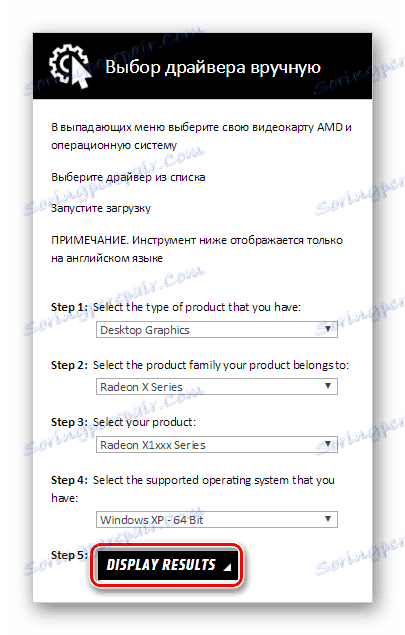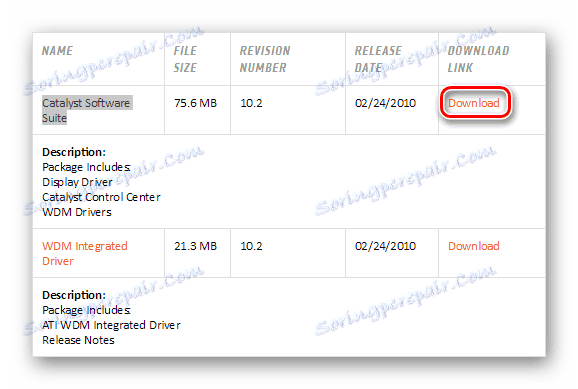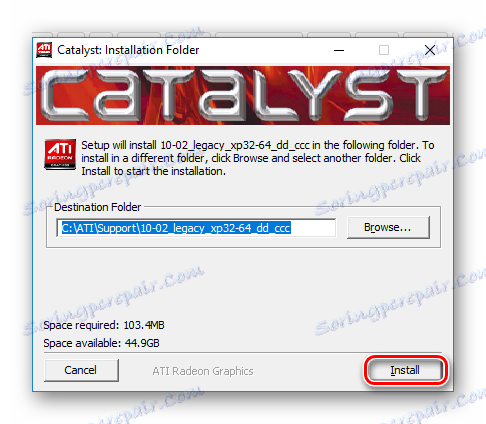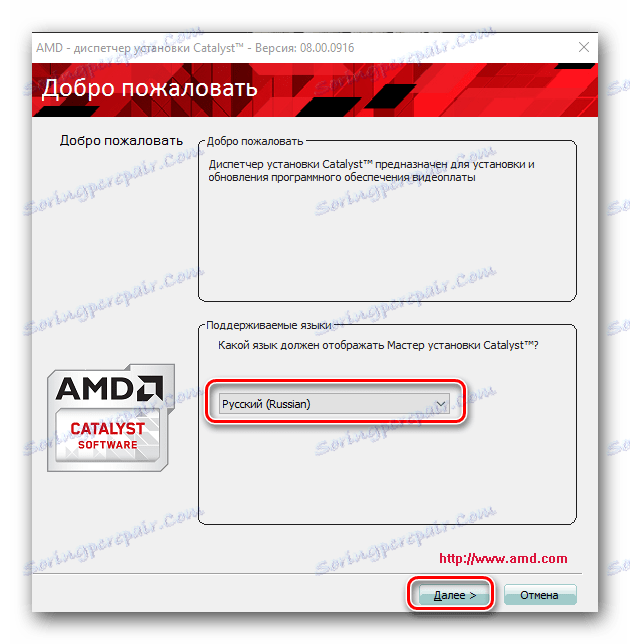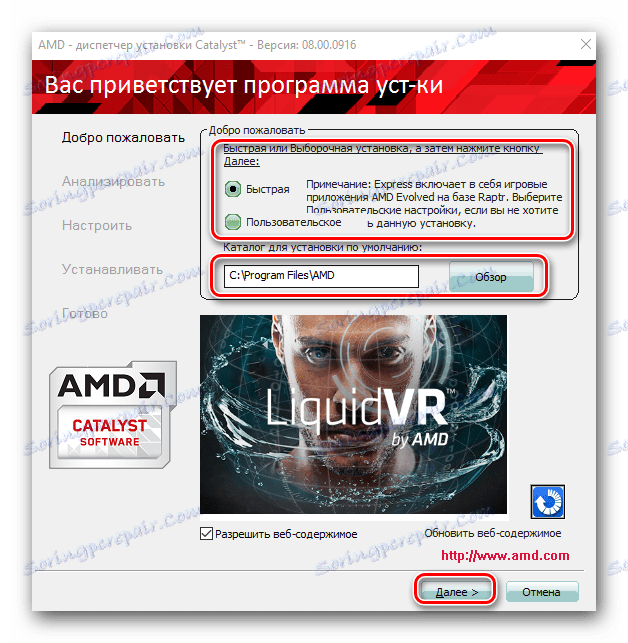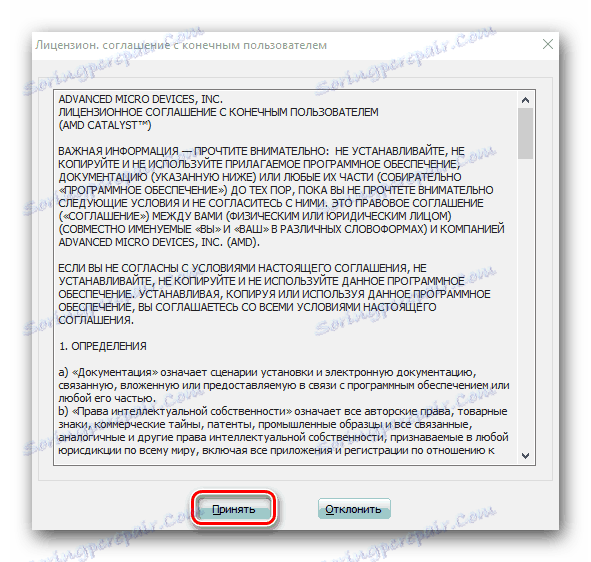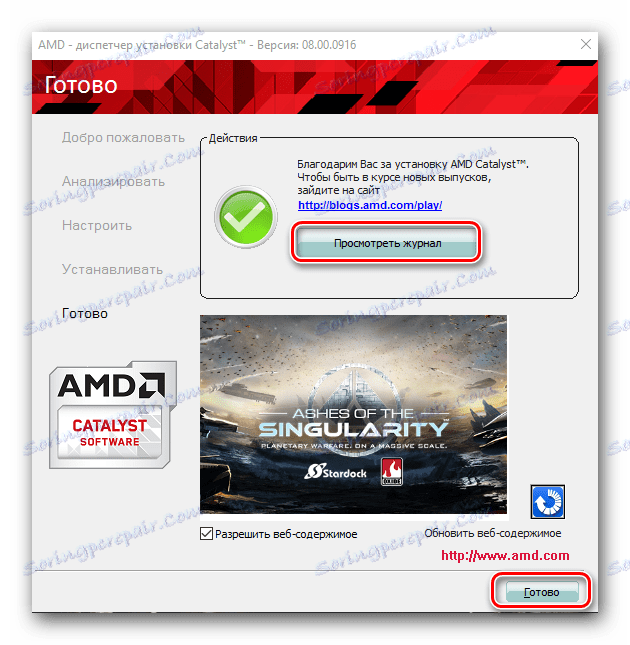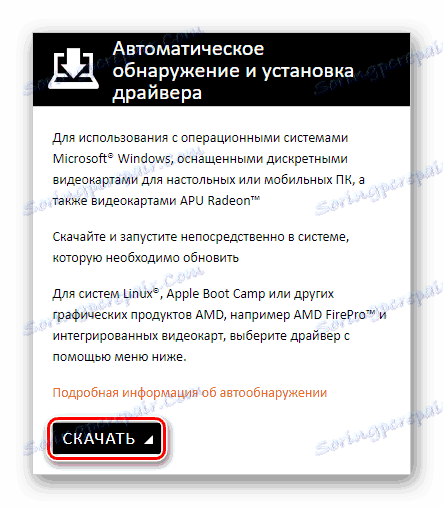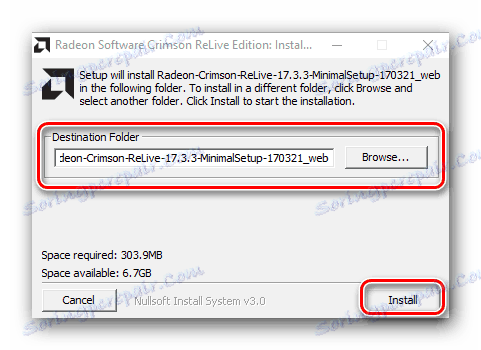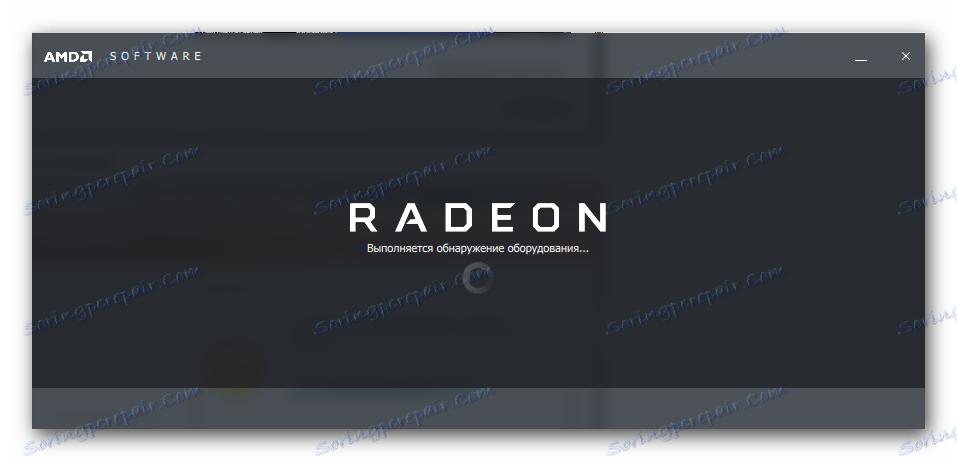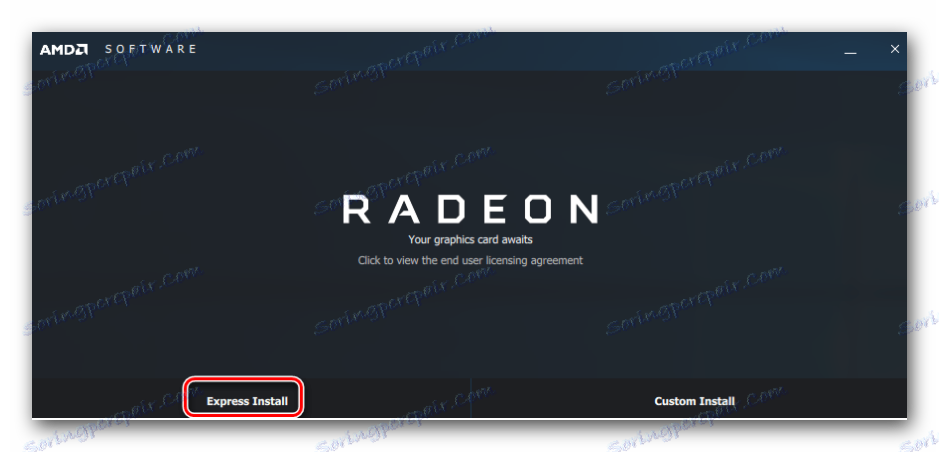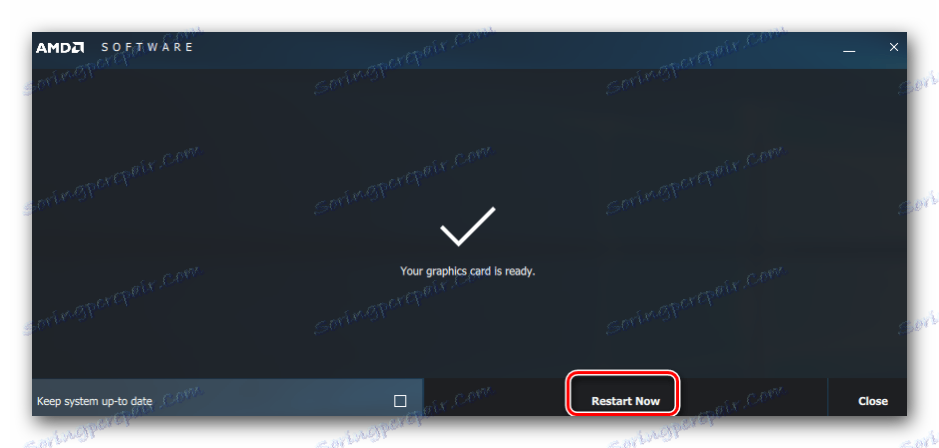نختار السائقين لسلسلة Radeon x1300 / x1550
في هذه المقالة سننظر في كيفية تحديد برامج التشغيل الضرورية لمحول الفيديو Radeon x1300 / x1550 Series.
محتوى
5 طرق لتثبيت برامج التشغيل على سلسلة x1300 / x1550 راديون
على أي مكون من مكونات الكمبيوتر ، يمكن اختيار البرامج الضرورية باستخدام مجموعة متنوعة من الطرق. كما يسمح لك بمراقبة التحديثات ، لأن الشركة المصنعة تقوم بإصلاح أي أخطاء أو تحاول ببساطة تحسين الأداء مع كل إصدار جديد من البرنامج. سننظر في 5 خيارات حول كيفية وضع برنامج التشغيل على محول الفيديو المحدد.
الطريقة الأولى: زيارة موقع الشركة المصنعة
يضع كل مصنع على موقعه الإلكتروني البرامج اللازمة لكل جهاز تم إطلاقه. نحن بحاجة فقط للعثور عليه. بالمناسبة ، تعد هذه الطريقة واحدة من أفضل الطرق لتثبيت برامج التشغيل ، حيث تقوم يدويًا بتحديد جميع المعلمات الضرورية وسيتم اختيار البرنامج بالضبط لجهازك ونظام التشغيل.
- الخطوة الأولى هي التبديل إلى الموقع الرسمي للشركة AMD . على الصفحة الرئيسية للموقع سترى زر "السائقين والدعم" . اضغط عليها.
![برامج تشغيل AMD والدعم]()
- إذا قمت بإسقاط أقل قليلاً على الصفحة التي تفتح ، سترى كتلتين حيث سيُطلب منك العثور على الجهاز المطلوب يدويًا أو تلقائيًا. بينما نحن مهتمون بالبحث يدويا. لنلق نظرة على الحقول المقترحة لملءها ، بمزيد من التفاصيل:
- الخطوة 1 : رسومات سطح المكتب - نوع المهايئ ؛
- الخطوة 2 : سلسلة Radeon X - السلسلة ؛
- الخطوة 3 : Radeon X1xxx Series - model؛
- الخطوة 4 : حدد نظام التشغيل الخاص بك هنا ؛
إنتباه من فضلك!
سيطلب منك اختيار إما ويندوز إكس بي أو ويندوز فيستا. إذا لم يكن نظام التشغيل الخاص بك مدرجًا ، فمن المستحسن أن تقوم بتحديد Windows ExPi وتحديد عمق بت الخاص بك ، حيث إنه مع هذا الخيار من المرجح أن يعمل برنامج التشغيل على جهاز الكمبيوتر الخاص بك. خلاف ذلك في محاولة لوضع البرنامج لفيستا. - الخطوة 5 : عند ملء جميع الحقول ، انقر فوق الزر "عرض النتائج" .
![AMD اختيار السائق اليدوي لسلسلة Radeon x1300 x1550]()
- ستظهر صفحة ، حيث سيتم تقديم أحدث برامج التشغيل لهذا الجهاز ونظام التشغيل. قم بتنزيل البرنامج الأول المقدم - Catalyst Software Suite . للقيام بذلك ، ما عليك سوى النقر فوق الزر المقابل أمام الاسم.
![تحميل برنامج AMD]()
- بمجرد اكتمال التنزيل ، قم بتشغيل البرنامج. يتم فتح نافذة حيث تحتاج إلى تحديد موقع البرنامج. يمكنك تركها بشكل افتراضي ، أو يمكنك تحديد مجلد آخر بالنقر فوق الزر "استعراض" . ثم انقر فوق "تثبيت" .
![تثبيت برنامج التشغيل لسلسلة Radeon X1300 X1550]()
- بعد كل شيء ، سيتم فتح نافذة تثبيت مركز التحكم في videoadapter. ستتم مطالبتك بتحديد لغة التثبيت ، ثم انقر فوق التالي .
![النافذة الرئيسية لمدير تثبيت برنامج Radeon]()
- ثم سيكون الخيار هو نوع التثبيت: "سريع" أو "مخصص" . يفترض الخيار الأول أن جميع المكونات الموصى بها سيتم تثبيتها تلقائيًا على جهاز الكمبيوتر الخاص بك. ولكن في الحالة الثانية ، ستتمكن من اختيار ما تحتاج إلى تثبيته. نوصي باختيار تثبيت سريع حتى يعمل كل شيء بشكل صحيح. ثم يمكنك تحديد المكان الذي سيتم فيه تثبيت Catalyst ، وعندما يكون كل شيء جاهزًا ، انقر فوق "Next" .
![اختيار نوع التثبيت لبرنامج Radeon]()
- الخطوة التالية هي قبول اتفاقية ترخيص المستخدم النهائي ، ببساطة عن طريق النقر على الزر المقابل في أسفل النافذة.
![اتفاقية ترخيص راديون]()
- الآن ، انتظر فقط حتى تكتمل عملية التثبيت. في النافذة التي تفتح ، سيتم إعلامك بالتثبيت الناجح ، وإذا رغبت ، يمكنك عرض تقرير العملية التفصيلي بالنقر فوق الزر "عرض السجل" . انقر فوق "تم" وإعادة تشغيل الكمبيوتر حتى تصبح التغييرات سارية المفعول.
![نهاية تثبيت برامج تشغيل راديون]()
لا تنسوا زيارة الموقع الرسمي لـ AMD من وقت لآخر والتحقق من وجود تحديثات.
الطريقة الثانية: التثبيت التلقائي من AMD
كما توفر الشركة المصنعة لبطاقة الفيديو للمستخدمين أداة مساعدة خاصة تسمح لك بتحديد الجهاز تلقائيًا وتنزيل برنامج التشغيل وتثبيته. بالمناسبة ، باستخدام هذا البرنامج سوف تكون قادراً على متابعة تحديثات البرنامج لسلسلة Radeon x1300 / x1550.
- نبدأ جميع مع نفس: زيارة موقع الشركة المصنعة لبطاقة الفيديو وفي الجزء العلوي من الصفحة ، ابحث عن الزر "Drivers and Support" (برامج التشغيل والدعم) . اضغط عليها.
![برامج تشغيل AMD والدعم]()
- انتقل إلى أسفل الصفحة قليلاً واكتشف القسم "الكشف التلقائي وتثبيت برامج التشغيل" ، والذي ذكرناه في الطريقة السابقة ، وانقر على "تنزيل" .
![AMD قم بتنزيل الأداة المساعدة لتثبيت برنامج التشغيل التلقائي]()
- قم بتشغيل الملف بمجرد تنزيله. تفتح نافذة برنامج التثبيت ، حيث تحتاج إلى تحديد موقع ملفات البرنامج. يمكنك إما تركها كما هي ، أو اختيار المسار الخاص بك عن طريق النقر على زر "تصفح" . ثم انقر فوق "تثبيت" .
![حدد المسار لاستخراج ملفات البرامج]()
- عند اكتمال تثبيت البرنامج ، تفتح نافذة البرنامج الرئيسية ويفحص النظام. يعد ذلك ضروريًا لتحديد طراز محول الفيديو الخاص بك.
![مسح نظام المعدات]()
- بمجرد العثور على برامج التشغيل الضرورية ، ستتمكن ، كما هو الحال في الطريقة السابقة ، من اختيار نوع التثبيت: "تثبيت سريع" و "تثبيت مخصص" . على الأرجح ، يمكنك تخمين أن التثبيت السريع سيقوم بتثبيت كافة المكونات التي تعتبر ضرورية ، وسيسمح العرف للمستخدم باختيار ما هو ضروري للتنزيل. يوصى باختيار النوع الأول.
![اختر نوع تثبيت برنامج التشغيل لبطاقة الرسومات Radeon 9600]()
- وأخيرًا ، انتظر حتى تكتمل عملية التثبيت وإعادة تشغيل الكمبيوتر حتى تصبح جميع التغييرات سارية المفعول.
![الانتهاء من تثبيت برنامج تشغيل راديون وإعادة تشغيل النظام]()
الطريقة الثالثة: البرامج الخاصة للبحث عن برنامج التشغيل
ربما تعلم أن هناك العديد من البرامج للتثبيت المعقد للسائقين. فهي ملائمة تمامًا للاستخدام ، نظرًا لأنها تفحص النظام بشكل مستقل وتحدد جميع الأجهزة التي يشتمل عليها. باستخدام برامج من هذا النوع ، لا يمكنك فقط تثبيت ، ولكن أيضًا التحقق من تحديثات البرامج. يمكنك تثبيت البرنامج الضروري لسلسلة Radeon x1300 / x1550 باستخدام أحدها. إذا كنت لا تعرف ما هي البرامج المستخدمة ، فاقرأ مقالنا مع مجموعة من أفضل البرامج للعمل مع السائقين.
اقرأ المزيد: أفضل البرامج لتثبيت السائقين
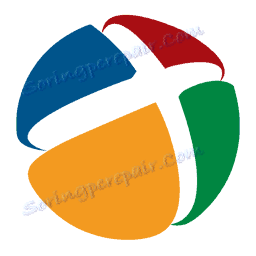
البرنامج الأكثر تحميلا من هذه الخطة هو DriverPack الحل . لديه الوصول إلى قاعدة بيانات ضخمة من السائقين ، فضلا عن البرامج الأخرى الضرورية ، التي فازت بمكانتها باعتبارها أكثر البرامج شعبية. أيضا DriverPak لديه نسخة دون اتصال ، والتي سوف تسمح لك بتثبيت البرنامج من الضرورة الأولى دون وجود اتصال بالإنترنت. على موقعنا سوف تجد درسا جيدا في العمل مع DriverPack Solution.
اقرأ المزيد: كيفية تحديث برنامج التشغيل على جهاز الكمبيوتر باستخدام SolutionPack Solution
الطريقة الرابعة: استخدم معرف الجهاز
طريقة أخرى ملائمة لتثبيت البرنامج الضروري هي استخدام معرف الجهاز. يمكنك العثور على المعرف الفريد لسلسلة Radeon x1300 / x1550 في إدارة الأجهزة ، ولكن المزيد حول ذلك لاحقًا. يمكنك أيضًا استخدام الأرقام أدناه:
PCIVEN_1002&DEV_7142
PCIVEN_1002&DEV_7143&SUBSYS_30001787
PCIVEN_1002&DEV_7143&SUBSYS_300017AF
PCIVEN_1002&DEV_7146
PCIVEN_1002&DEV_7183
PCIVEN_1002&DEV_7187

يجب إدخال القيم المذكورة أعلاه على موقع ويب خاص ، والذي يتخصص في العثور على برامج للأجهزة المختلفة حسب معرفها. لن نرسم هنا كيفية العثور على مثل هذه الخدمة ، لأن موقعنا على الويب يحتوي بالفعل على تعليمات تفصيلية خطوة بخطوة حول هذا الموضوع. فقط اتبع الرابط أدناه.
الدرس: سائق البحث عن طريق معرف الجهاز
الطريقة الخامسة: أدوات Windows الأصلية
والطريقة الأخيرة التي سنضعها في الاعتبار ، ستسمح لك بتثبيت برامج التشغيل على Radeon x1300 / x1550 Series دون استخدام أي برنامج جانبي. ليس عليك تنزيل أي شيء بل والانتقال إلى أي مواقع. على الرغم من أن هذه الطريقة ليست مريحة للغاية ، إلا أنه في العديد من الحالات ، يتبين أنها عملية إنقاذ. لن نذكر هنا كيفية تثبيت البرنامج لمحول الفيديو هذا من خلال إدارة المهام ، لأنه على موقعنا يمكنك العثور على تعليمات مفصلة تفصيلية حول هذا الموضوع.
الدرس: تثبيت برامج التشغيل بأدوات Windows القياسية
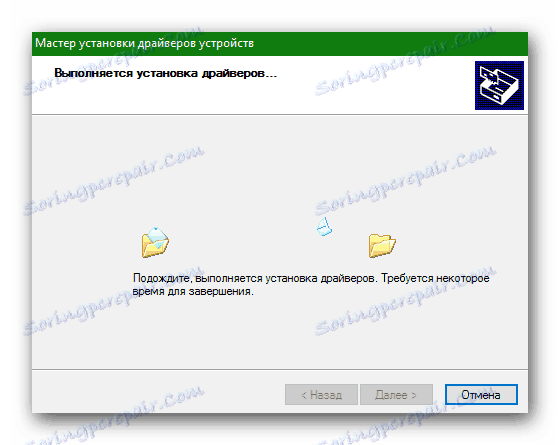
كما ترى ، فإن تثبيت برامج التشغيل على سلسلة Radeon x1300 / x1550 لن يستغرق طويلاً. ما عليك سوى اختيار البرنامج الصحيح يدويًا أو إعطائه للبرامج الخاصة. نأمل أن لا يكون لديك أي مشاكل أثناء تثبيت برامج التشغيل. خلاف ذلك - اكتب التعليقات حول مشكلتك وسنحاول الرد عليك في أقرب وقت ممكن.